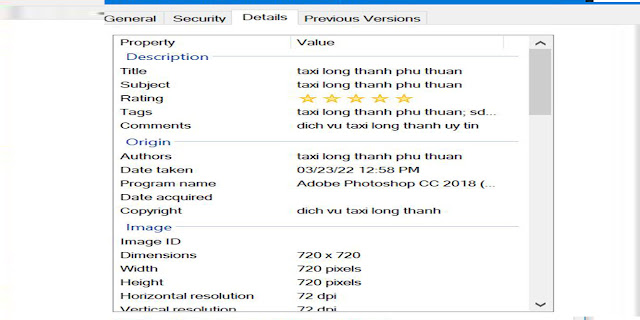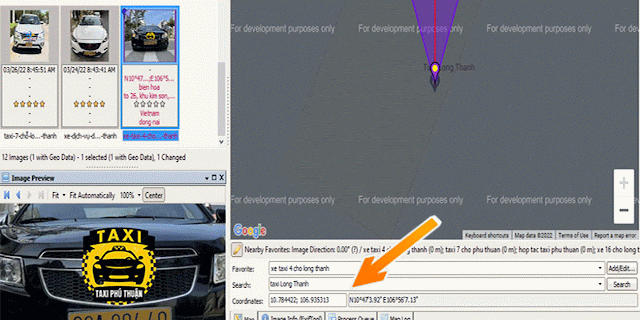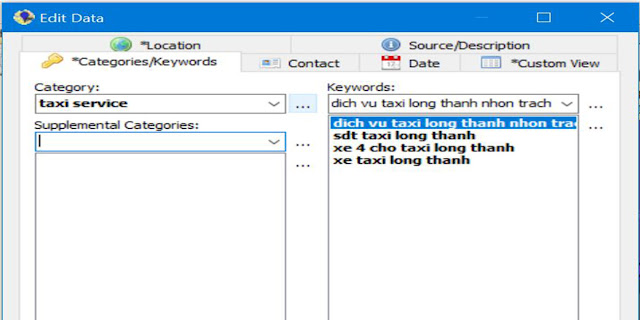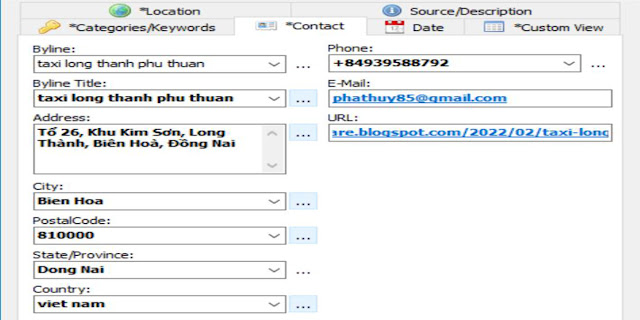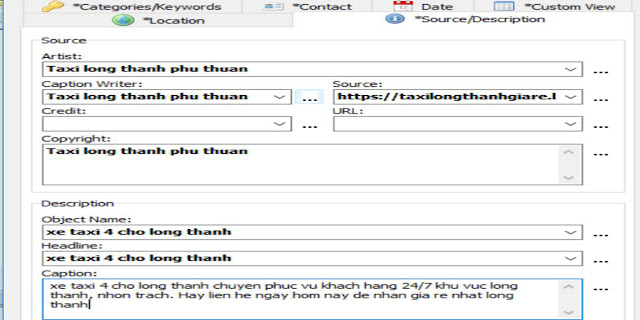Tối ưu hình ảnh chuẩn Seo Google Map 2022
Cách tối ưu hình ảnh để đưa lên Google Map.
Hôm trước có bạn nhắn tin hỏi mình đưa hình ảnh taxi Long Thanh lên Google Map cách nào mà có ngày hơn 1000 lượt xem hình. Cách tối ưu tối ưu sao để có được nhiều người xem hình ảnh vây?
Đa số các bạn dùng điện thoại thì cứ chụp hình rồi Post lên Google Map thì Google Map vẫn đọc được nhưng tỷ lệ % không được cao vì hình chụp điện thoại sẻ có đuôi như vậy: 42602137_c92be6939867108d6a533d5abfa7a2fa
Hình ảnh không chuẩn Seo
Chuẩn Seo
Thì trước khi úp hình lên Google mình phải khai báo hình ảnh tên gì, địa chỉ ở đâu, những từ khoá liên quan là gì. số điện thoai, GPS kinh độ vĩ độ của Google Map doanh nghiệp của mình.
Hình ảnh chuẩn seo
Đây là hình ảnh khi mình tối ưu xong rồi mới đưa lên Google thì tỷ lệ người tìm từ khoá như taxi long thành, hay số điện thoại taxi long thành thì hình ảnh mình sẽ có cơ hội được nhiều người thấy hơn.
Đầu tiên tỷ lệ Khung Hình
Hình để up lên tối ưu là hình vuông có kích thước 720 x 720 dành cho Google Map. Cách mình thường làm là đưa vào Photoshop chọn kích thước 720 x 720 rồi mới đưa hình ảnh đè vào rồi kéo to ra lựa được khung hình đẹp nhất rồi save lại đặt từ khoá tấm hình nội dung mình cần làm.
Có bạn sẽ nói sao không dùng image size lại 720 x 720 luôn cần gì phải làm khung trước. Tuỳ tấm hình đôi khi bạn dùng điện thoại chụp đứng có hình chữ nhật mà giờ bóp nó lại hình vuông thì hình dáng nó bị méo mó nhìn rất khó coi nên mình luôn làm cách đầu tiên.
Xác định trước từ khoá
Sau khi có hình đúng kích thước rồi thì mình dùng nhiều công cụ tìm kiếm từ khoá mình Seo để có thể tìm được những biến thể liên quan đến từ khoá đó.
Phần này thì có nhiều công cụ Trả Phí và Tốn Phí nên bạn nào cần thì có thể lên Google search là sẻ ra rất nhiều tool hỗ trợ bạn tìm kiếm từ khoá.
Sau khi có từ khoá rồi thì bạn lựa một số từ có dấu, không dấu nối lại với nhau và ngăn cách bằng dấu phẩy rồi mở hình ảnh vừa làm xong lên.
Đầu tiên bạn nhấp chuột phải chọn Properties thì sẻ hiện ra General thì sẽ thấy từ khoá mình vừa lưu khi save trong Photoshop.
Nếu chưa có thì bạn có thể điền vào bằng cách điền trực tiếp vào ô có hình biểu tượng hình ảnh
Tiếp theo bạn thấy chữ Details bạn nhấn vào thì hiện ra những phần bạn cần tối ưu.
Hình ảnh tối ưu taxi long thành
- Title: Thì bạn điền lại từ khoá bên phần General
- Subject: Thì bạn cũng điền như vậy
- Rating: thì bạn đánh dấu 5 sao vào
- Tags: thì đầu tiên bạn điền từ khoá giống như Title rồi tiếp theo bạn chèn những từ khoá chuẩn bị sẵn có liên quan với từ khoá được nhiều người tìm kiếm. Cái này bạn có thể điền không dấu và có dấu luôn.
Nhưng lưu ý cái này bạn chọn 3 đến 5 từ khoá là được đừng chèn nhiều vào quá Google sẽ đánh giá bạn Spam
- Comments: thì bạn đánh giá tuỳ theo dịch vụ của bạn còn mình thì taxi long thanh tuyệt vời.
- Authors: thì mình điền thương hiệu của mình vào như taxi Long Thanh Phú Thuận
- Date taken: thì bạn chọn ngày tháng mình làm vào
Bạn nhìn vào phần Image ID bạn sẽ thấy kích thước hình ảnh của mình. Nếu chưa đúng thì bạn có thể qua Photoshop chỉnh lại cho đúng kích thước rồi sau đó nhấn ok là hoàn tất tối ưu hình ảnh để úp lên Google Map.
Nhưng cách này thì vẫn chưa tối ưu được hoàn toàn hình ảnh vì không đưa được địa chỉ, số điện thoại, kinh độ vĩ độ của vị trí Google Map của mình.
Cách thứ hai thì có hơi phức tạp hơn một chút là mình cần phải tải phần mềm Geosetter về máy tính và giải nén ra rồi sử dụng.
Phân tích đối thủ cạnh tranh
Đầu tiên bạn vào phân tích đối thủ cạnh tranh xem họ có tối ưu hình ảnh chuyên nghiệp không nếu đối thủ không có tối ưu thì bạn làm cách tối ưu hình ảnh như mình ở trên là được không cần sử dụng phần mềm Geosetter làm gì vì mất thời gian và phức tạp nữa.
Độ khó cao
Nhưng nếu đối thủ của bạn đang làm rất tốt thì bạn phải làm tốt hơn thì cơ hội bạn nằm trong top 3 và hướng đến dẫn đầu thì bạn cần tối ưu hình ảnh bằng Geosetter
Đây là đường link tải Geosetter
Sau khi giải nén xong rồi thì bạn mở Geosetter ta lên rồi bạn chọn vào ổ đĩa bạn lưu hình ảnh để tối ưu.
Bạn nhấn vào tấm hình đó sau đó bạn chọn chữ Search: Bạn điền thông tin Google Map của mình vào rồi Enter.
Kinh độ vĩ độ taxi long thanh
Nếu không xuất hiện ra vị trí chính xác thì bạn cần chọn những vị trí như Chợ gần điểm Map của bạn, rồi sau đó kéo chuột tìm cho đúng vị trí của bạn rồi kéo vị trí màu đỏ đó đến đúng Map của bạn thì bạn sẻ thấy kinh độ vĩ độ hiện ra.
Tiếp theo bạn ngó góc phải có chữ Add/Edit: Bạn chọn vào thì sẽ hiện ra 1 cái khung sau đó bạn điền vào những thôn tin bên dưới.
Tối ưu taxi Long Thành
- Name: bạn điền tên hình ảnh vào nhớ là điền không dấu nhé không là khi lưu bị lỗi
Dưới chữ Name thì Geosetter đã lấy cho bạn kinh độ, vĩ độ cho bạn giờ bạn chỉ cần điền những trường bên dưới như sau
- Time Zone: Bạn kiếm + 7 Asia/Ho Chi Minh
- Country Code: Bạn kiếm chữ VEN
- Country: Chọn Viet Nam
- State/Province: Bạn điền tỉnh bạn đặt Google Map
- City: Bạn điền thành phố
- Sublocation: Bạn điền địa chỉ khi bạn khai báo trên Google Map rồi nhấn ok
Tối ưu hình ảnh với Geosetter
Bạn chọn hình ảnh bên trái lúc đầu rồi nhấn chuột phải chọn Edit Data sẽ xuất hiện 1 cái bản bạn cần điền thông tin ở những trường trên.
Bạn thấy chữ Favorites: Bên dưới bạn nhấn vào mũi tên sẻ thấy thông tin hình ảnh bạn lưu. Nếu bạn làm nhiều hình ảnh thì nó sẽ hiện ra nên bạn lựa chọn cho đúng hình ảnh mình đang làm.
Tiếp theo bạn thấy những thông tin bên dưới như kinh độ, vĩ độ, địa chỉ, tỉnh, Thành phố đã được hiện ra giống như thông tin bạn khai báo
Tiếp theo bạn nhấn vào phần Keyword trên đầu góc bên trái.
Thêm keywords taxi long thanh
Bạn thấy bên dưới có chữ Category: Bạn điền dịch vụ chính của mình trên khi đăng ký Google Map bằng tiếng anh.
Bạn nào không biết thì lên Google Dịch để viết cho chính xác.
Tiếp theo bên phải có phần Keywords: Bạn cần điền thông tin những từ khoá liên quan đến dịch vụ hình ảnh bạn cần Seo. Cứ mỗi từ khoá xong bạn nhấn Enter xuống dòng, nhớ là từ khoá không dấu.
Bạn chọn 3 đến 5 từ khoá là được.
Bước tiếp theo bạn chọn Contact ở trên đầu.
Tối ưu contact taxi long thanh
Thì sẽ hiện ra bảng chi tiết tối ưu hình ảnh taxi long thanh
- Byline: Bạn đặt tên thương hiệu của bạn vào
- Byline title: Bạn đặt tên thương hiệu của bạn vào
- Phone: Điền số điện thoại bạn khai báo Google Map nhớ +84 trước rồi điền số vào. + 84 thay số 0 trong điện thoại.
- Email: Điền Email khai báo Google Map
- Url: Thì bạn chèn liên kết trang website của bạn vào
- Address: Bạn điền địa chỉ khai báo Map
- City: Bạn chọn thành phố của bạn
- Postal Code: Bạn điền mã Zip Thành phố của bạn. Nếu bạn không biết thì lên gỏ mã Zip thành phố bạn đăng ký Google là ra.
- State/Province: Bạn điền tỉnh bạn vào
- Country: Bạn chọn Viet Nam
Tối ưu hình ảnh Source/Description trên đầu bên góc trái màn hình
Tôi ưu sorrce/description taxi long thanh
- Artist: Bạn đặt tên thương hiệu của bạn
- Caption Writer: Bạn đặt tên thương hiệu của bạn
- Source: Bạn điền tên miền Website của bạn
- Còn phần Credit và Url không cần điền
- Copyright: Bạn đặt tên thương hiệu của bạn
- Object name: Bạn chọn tên từ khoá hình ảnh ban đầu.
- Headline: Bạn chọn từ khoá như Object name
- Caption: Bạn thêm phần mô tả có từ khoá của bạn vào
Sau khi hoàn thành bạn nhấn vào ok bên dưới.
Bạn ngó qua hình bên trái đang làm bạn nhấn vào mục 5 sao
Tiếp theo bạn nhấn Ctrl + S để lưu lại. Nếu những thông tin bạn điền vào mà có bất cứ dấu hay mũ thì sẽ báo lỗi.
Còn nếu mọi thứ bạn viết không dấu thì giờ bạn có thể ra xem kết quả như thế nào
Bạn nhấp chuột phải vào hình và vào phần Details bạn kéo xuống mục GPS thì kinh độ, vĩ độ của Google Map bạn đã được thêm vào phần hình ảnh.
hình ảnh có GPS taxi long thanh
Vậy là phần tối ưu hình ảnh mình hướng dẫn cho bạn đã hoàn thành. Hiện tại thì đa số những bạn làm Seo Google Map ở Việt Nam thì thường làm cách này.
Nhưng mình cũng tham khảo một vài kênh Youtube của nước ngoài thì họ nói tạo GPS không hiệu quả trong việc tăng thứ hạng Google Map còn bạn thì sao?
Còn mình thì làm theo cách 1 cho nhanh không cần sử dụng Geosetter
Để tối ưu hình ảnh.